Zusammenfassung:
Etwas aufzunehmen ist nicht schwer, wenn man die richtige Methode kennt. Wenn es Ihnen schwerfällt, Gameplay auf der Xbox aufzunehmen, lesen Sie hier, wie Sie YouTube-Videos auf der Xbox mit verschiedenen Methoden aufnehmen können.
___Von Reddit
Wie der oben erwähnte Reddit-Nutzer stellen sich viele Ersteller von Gaming-Inhalten auf YouTube diese Frage. Das liegt daran, dass die Xbox eine Spielkonsole ist, mit der sie ihrer Meinung nach ihre Inhalte nicht aufnehmen und auf Plattformen wie YouTube teilen können.
Wenn Sie einer von ihnen sind, haben wir diese Anleitung geschrieben, wie man YouTube-Videos auf der Xbox aufnimmt. Wenn Sie diesen Leitfaden lesen, werden Sie erfahren, wie Sie diese Aufgabe bewältigen können. Fangen wir an und erfahren Sie, wie Sie Videos auf der Xbox aufnehmen können.
YouTube-Videos auf der Xbox mit Voice aufnehmen
Da die Xbox eine der meistgenutzten Spielkonsolen ist, verfügt sie über zahlreiche Funktionen zur Unterstützung ihrer Benutzer. Mit den integrierten Funktionen können Sie Ihr Spiel aufzeichnen und im Internet veröffentlichen. Zweifellos können Sie die Videos nicht direkt im Internet teilen.
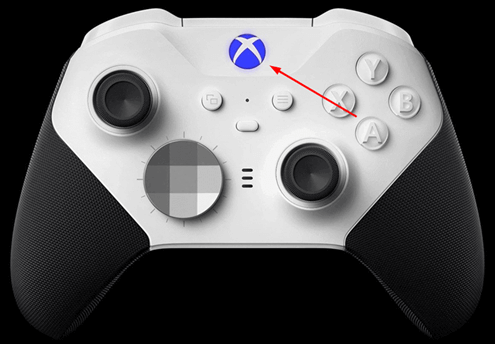
Aber mit dieser Spielkonsole können Sie sie mit voller Kontrolle über die grundlegenden Funktionen aufnehmen. Wenn Sie YouTube-Videos mit Ton aufzeichnen möchten, sollten Sie die folgende Ausrüstung haben.
- Hochwertiges Mikrofon
- Hochbelastbares Gerät
- Reibungslose Internetverbindung
- ✍️What zur Vorbereitung
Lassen Sie uns gemeinsam die Schritte erläutern, die Sie für die Aufnahme des Videos durchführen müssen.
Schritt 1. Suchen Sie Ihr Lieblingsspiel, halten Sie es für die Aufnahme an und klicken Sie auf die Schaltfläche"Xbox".
Schritt 2. Klicken Sie auf die Option"Ansicht" und wählen Sie die gewünschten Aufnahmeeinstellungen.
Schritt 3. Kehren Sie zum Spiel zurück und drücken Sie die Taste"X", um die Aufnahme zu starten.
🚩Wenn du die Grundeinstellungen der Xbox nicht kennst, bevor du dein Spiel aufnimmst, solltest du dir dieses YouTube-Video ansehen.
- 00:41 - Datenschutz-Einstellungen
- 01:21 - Berechtigungen zur gemeinsamen Nutzung von Inhalten
- 02:27 - Einstellungen für Mikrofon und Videoqualität
- 06:11 - Hochladen von Videos auf die Xbox
So nehmen Sie auf der Xbox One lange Zeit auf
Wenn Sie die Xbox zum Aufnehmen von YouTube-Videos verwendet haben, müssen Sie mit den zeitlichen Beschränkungen konfrontiert worden sein. Das liegt daran, dass man mit dieser Spielkonsole keine Videos aufnehmen kann, die länger als 60 Minuten dauern. Wenn Sie das Spielgeschehen über einen längeren Zeitraum aufzeichnen möchten, benötigen Sie einen PC und eine Aufnahmekarte.
Lassen Sie uns gemeinsam die Schritte für den Einstieg in diese Aufzeichnungsmethode erläutern.
Schritt 1. Rufen Sie das Menü"Xbox" auf und suchen Sie die Option"Übertragen und Erfassen".
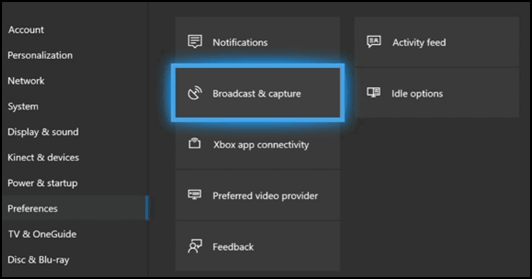
Schritt 2. Legen Sie den"Aufnahmeort" fest und speichern Sie die Einstellungen.
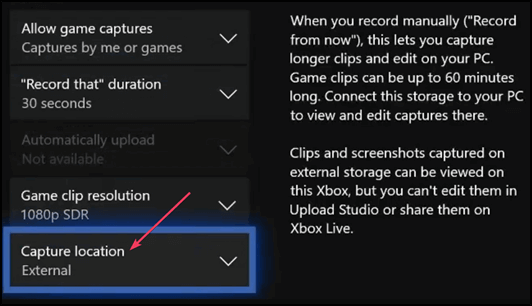
Schritt 3. Gehen Sie zurück, halten Sie das Spiel an und wählen Sie die Einstellungen für"Aufnahme".
Bonus: YouTube-Videos auf dem PC aufnehmen
Manchmal sind Sie nicht in der Lage, genügend Ergebnisse zu erzielen, wenn Sie mit den in der Xbox integrierten Funktionen oder externen Capture-Karten aufnehmen. In diesem Fall ist der beste Ansatz zur Aufnahme von Spielen in dieser Spielkonsole durch EaseUS RecExperts. Laden Sie es über die Schaltfläche unten herunter.
Es ist eine umfassende Software, mit der Sie den Bildschirm Ihres Geräts nahtlos aufzeichnen können. Es spielt keine Rolle, ob es sich um die Aufnahme eines Meetings oder eines Spiels auf dem PC handelt. Es ermöglicht Ihnen, für die weitere Verwendung aufzuzeichnen.
Sehen wir uns an, wie man YouTube-Videos auf einem PC aufnimmt:
Schritt 1. Starten Sie EaseUS RecExperts. Wählen Sie einen Aufnahmemodus aus "Vollbild" oder "Region". Wenn Sie den zweiten Modus wählen, müssen Sie den Aufnahmebereich manuell auswählen.

Schritt 2. Nachdem Sie den Aufnahmemodus ausgewählt haben, müssen Sie festlegen, welcher Ton aufgenommen werden soll. Um den Systemton aufzunehmen, klicken Sie auf das Lautsprechersymbol; um den Mikrofonton aufzunehmen, klicken Sie auf das Mikrofonsymbol; um keinen Ton aufzunehmen, wählen Sie nichts.

Schritt 3. Dann können Sie auf die rote "REC" -Taste klicken, um die Aufnahme zu starten. Wenn Sie die Aufnahme unterbrechen möchten, klicken Sie auf die weiße Schaltfläche "Pause"; um die Aufnahme zu beenden, klicken Sie auf die rote Schaltfläche "Stop".
Schritt 4. Nach der Aufnahme wird das Fenster mit der Aufnahmeliste geöffnet. Hier können Sie Ihre Aufnahmen einfach ansehen, teilen, löschen und verwalten.

Bildschirmaufzeichnung Steam Deck FAQs
Wenn Sie darüber lesen, wie man YouTube-Videos auf der Xbox aufnimmt, stellen sich Ihnen bestimmt mehrere Fragen in den Sinn. Hier haben wir einige der am häufigsten gestellten Fragen mit Antworten aufgelistet.
1. Wie nehmen YouTuber ihr Gameplay auf der Konsole auf?
Mehrere Konsolen verfügen über integrierte Optionen zur Aufnahme des Bildschirms, die von den meisten YouTubern für ihre Aufnahmen verwendet werden. In manchen Fällen stoßen Sie jedoch an Grenzen, was Zeit und Speicherplatz angeht. Daher können Sie ein externes Programm wie EaseUS RecExperts verwenden, um dieses Problem zu lösen.
2. Wie kann ich ein Xbox One-Spiel aufzeichnen, das länger als 10 Minuten dauert?
Mit einer externen Aufnahmekarte können Sie das Spielgeschehen auf der Xbox One über einen langen Zeitraum hinweg aufzeichnen. Sie ermöglicht es Ihnen, den Speicher des Geräts, auf dem Sie die Videos speichern möchten, zu erweitern und den Bildschirm über einen langen Zeitraum hinweg aufzunehmen.
3. Wie kann man YouTube-Videos auf der Xbox freigeben?
Sie können die YouTube-Videos auf der Xbox mit den folgenden Schritten freigeben.
Schritt 1. Laden Sie die YouTube-App für Xbox herunter und melden Sie sich bei Ihrem Konto an.
Schritt 2. Gehen Sie zum Abschnitt"Hochladen" und tippen Sie auf die Schaltfläche.
Schritt 3. Suchen Sie nach dem Spieleclip, den Sie hochladen möchten. Wählen Sie ihn aus und laden Sie ihn hoch.
Schlussfolgerung
Wenn Sie diese Anleitung gelesen haben, wissen Sie sicher, wie man YouTube-Videos auf der Xbox aufnimmt. Wir haben eine umfassende Anleitung geteilt, damit Sie die Methode für verschiedene Aufgaben verstehen. Wenn Sie das Gefühl haben, dass die Methode zur Verwendung der integrierten Funktion der Xbox kompliziert ist, sollten Sie EaseUS RecExperts wählen.
Es ist eine der besten Software, die es für die Aufnahme mit Sprache in höheren Auflösungen gibt. Außerdem können Sie den Bildschirm in verschiedenen Größen aufzeichnen, um sie mit Ihrer gewünschten Plattform für das Hochladen kompatibel zu machen.
Wenn Sie diesen Blog nützlich gefunden haben, teilen Sie ihn bitte in den sozialen Medien, damit auch andere davon profitieren können.
Weitere Artikel & Tipps:
-
WAV-Player herunterladen und WAV-Dateien abspielen [2024 Top 7]
![author-Mako]() Mako / 2024-03-20
Mako / 2024-03-20 -
[Gelöst] Wie man mit BlueJeans aufnimmt und BlueJeans Recording herunterlädt
![author-Mako]() Mako / 2024-03-20
Mako / 2024-03-20
-
4 Kostenlose Methoden: Audio auf dem Mac aufnehmen
![author-Mako]() Mako / 2024-03-20
Mako / 2024-03-20 -
Wie man Netflix auf FaceTime mit Freunden sehen kann [Aktualisiert!]
![author-Maria]() Maria / 2024-03-20
Maria / 2024-03-20

EaseUS RecExperts
- Den Bildschirm mit Audio aufnehmen
- Die Webcam aufnehmen
- Die PC-Spiele reibungslos aufnehmen
Hot Artikel